-
-
・文字や画像がにじんだり、かすれたり、こすれが発生した場合には、感光体ユニットの感光ドラムをリフレッシュ をすることで改善される可能性があります。その操作手順について説明します。
(操作パネルからの特殊操作で「サポートモード」起動にて設定が可能)

特殊操作を実行する前の事前準備として、以下の項目を確認する。
・インターフェイスケーブル(LANケーブル)を取り外しておく。
・MPトレイには、用紙が無い状態にしておく。
・トナーカートリッジは装着されていること。(トナーエンド時には実施不可)
※通常の電源スイッチ入/切は、プリンター全面にある電源スイッチ(ソフトウェアスイッチ)で行います。
本体右側面の主電源スイッチ(ハードウェアスイッチ)は、常時ONの状態であること。
1. プリンター全面の電源スイッチ(ソフトウェアスイッチ)をOFFにします。
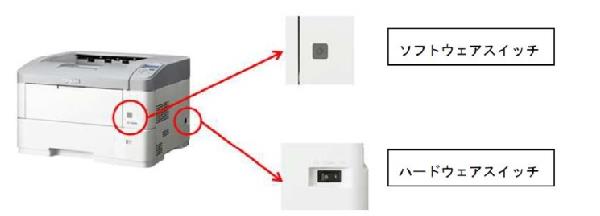

2. 操作パネルの▼ボタンを押しながらプリンター全面の電源スイッチを入れると、操作パネル表示に
[SUPPORT MODE] (サポートモード)が表示されます。

・操作パネル表示部に"SUPPORT MODE"が表示されるまで 操作パネルの[▼]ボタンを押し続けます。
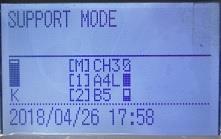

3. 操作パネルの【右矢印】ボタンを押し、メニュー画面を表示させます。


4. 操作パネルの.▲/▼ボタンを押して[共通設定]を選択して、【OK】ボタンを押します。


5. 操作パネルの.▲/▼ボタンを押して[プリンター調整機能]を選択して、【OK】ボタンを押します。


6. 操作パネルの.▲/▼ボタンを押して、[203 ドラムリフレッシュ]を選択して、【OK】ボタンを押します。


7. 「プリンター調整中しばらくお待ち下さい」の画面に切り替わり、エンジンが空回りする動作に入ります。
(時間は約2分~6分間)
この動作が終了するまで印刷はできません。


8. ドラムリフレッシュ動作が終了すると、パネル表示が「SUPPORT MODE」(サポートモード)に切り替わります。


9. プリンター全面の電源スイッチ(ソフトウェア)をOFFにする。

10. インターフェイスケーブル(LANケーブル)を接続する。

11. プリンター全面の電源スイッチ(ソフトウェア)をONにする。

12. 印刷を実行する。
※現象が改善されない場合は、修理をご検討ください。
修理・点検に関するご案内
| ❒修理については、お買い求めいただいた販売店様、またはエプソンの修理サービスにお申込みください。 |
・エプソン修理料金一覧は、
こちらをご確認ください。
・エプソン修理サービスのお申込みは、
こちらをご確認ください。
以上